As Configurações de discussão permitem controlar como as pessoas interagem com seu site por meio de comentários. Acesse Meu site → Configurações → Discussão para acessar essas configurações.
Neste guia
- Configurações padrão de posts
- Configurações de comentários
- Envie-me um e-mail sempre que
- Antes de um comentário aparecer
- Moderação de comentários
- Comentários não permitidos
- Configurações de discussão no Painel WP Admin
- Configurações padrão de posts
- Outras configurações de comentários
- Envie-me um e-mail sempre que
- Antes de um comentário aparecer
- Moderação de comentários
- Lista de bloqueios para comentários
- Responder comentário via e-mail
- Seguir comentários
- Seguir blog
- Avatares
Nas Configurações padrão de artigo, há três opções. Essas configurações são padrões para novos posts ou páginas, que sempre podem ser alterados individualmente em cada artigo. As duas primeiras opções tratam de pingbacks e trackbacks.
- A primeira especifica se seu blog vai enviar pings e trackbacks para outros blogs quando você publicar.
- A segunda especifica se seu blog vai aceitar pings e trackbacks de outros blogs.
- A terceira opção permite ativar ou desativar os comentários por padrão.

Há várias configurações de comentários, então vamos explicá-las uma de cada vez.
- O autor do comentário tem que preencher o nome e e-mail: quando essa configuração estiver ativada, qualquer pessoa que deixar um comentário precisará especificar um nome e um endereço de e-mail válido. Se ela estiver desativada, os visitantes poderão deixar comentários anônimos. Embora os usuários não tenham que preencher o campo de e-mail se você desativou essa configuração, ele ainda será visível quando comentarem.
- Usuários devem estar registrados e logados para comentar: se essa caixa for marcada, somente usuários que efetuaram login serão autorizados a incluir comentários. Se não, qualquer visitante pode deixar um comentário.
- Encerrar comentários sobre artigos publicados há mais de __ dias automaticamente: essa configuração pode ser usada para encerrar comentários em artigos com mais de X dias. Por exemplo, se você quiser que os artigos aceitem comentários apenas por 30 dias, ative essa opção e digite 30 no campo de texto.
- Ativar __ níveis de comentários aninhados: ative essa opção para permitir que os visitantes respondam a outros comentários embutidos/aninhados. Quando ativada, permite discussões melhores e respostas mais adequadas. Sugerimos o uso de no máximo três níveis de profundidade. Definir um número maior e utilizar layouts de tema pode causar efeitos inesperados. Observação: a configuração só se aplica a novos comentários, já que os comentários existentes não têm data de agrupamento. No entanto, quando você a desativa, essa alteração se aplica a todos os comentários.
- Dividir comentários em páginas com __ comentários principais por página e mostrar a __ página por padrão: se seus posts/páginas receberem muitos comentários, talvez seja ideal dividi-los em páginas. Você pode escolher quantos comentários de nível superior (comentários aninhados não são contabilizados e não serão divididos entre duas páginas) mostrar em cada página. Também é possível escolher mostrar a primeira ou última página por padrão quando um visitante vir os comentários pela primeira vez.
- Comentários devem ser exibidos com os comentários __ na parte superior de cada página: essa configuração permite inverter a ordem dos comentários. Você pode exibir comentários em ordem crescente ou decrescente.
- Usar markdown para comentários: ative essa opção para que seus visitantes possam formatar o texto dos comentários usando o markdown.

As opções Envie-me um e-mail sempre que controlam as notificações que você recebe sobre novos comentários. Saiba mais sobre as notificações por e-mail aqui.
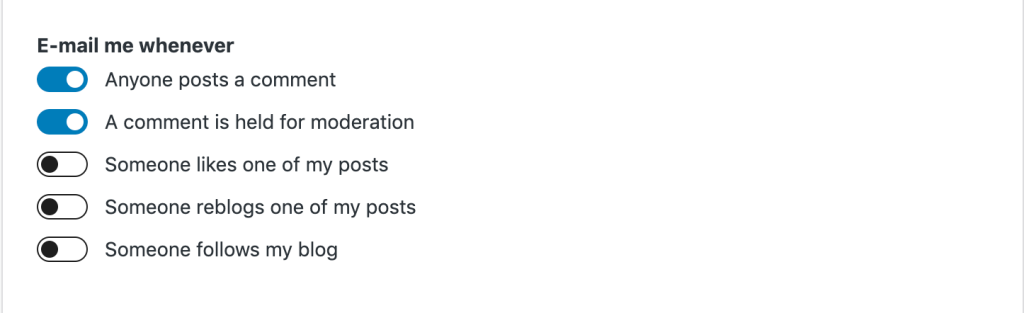
Antes de um comentário aparecer tem duas configurações diferentes.
- Se a primeira configuração for marcada, todos os comentários entrarão em moderação e precisarão ser aprovados por um administrador antes de aparecerem no blog.
- Se a segunda opção for marcada, qualquer visitante que tenha tido um comentário aprovado no blog antes será aprovado automaticamente e somente comentários de novos visitantes vão para a moderação.

A moderação de comentários tem duas opções:
- Colocar um comentário em fila caso contenha __ ou mais links: muitos comentários de spam incluem um grande número de hyperlinks. A configuração padrão aqui é dois, mas você pode aumentar ou diminuir. Se você definir isto como zero, todos os comentários serão retidos para moderação, o que seria o mesmo que marcar O comentário deve ser aprovado manualmente na seção anterior.
- Quando um comentário contiver qualquer uma destas palavras no seu conteúdo, nome, URL, endereço de e-mail ou IP, ele será retido na fila de moderação. Uma palavra ou IP por linha. Palavras serão encontradas em partes, por exemplo, “press” retornará como resultado “WordPress”. Esta seção visa moderar os comentários por conteúdo.

A seção Comentários não permitidos é muito semelhante à lista de Moderação de comentários, mas, quando há alguma correspondência nesse caso, o comentário é excluído e enviado para o Lixeira, em vez de ser retido para moderação.

Consulte a página 2 para instruções sobre configurações adicionais de discussão em /wp-admin